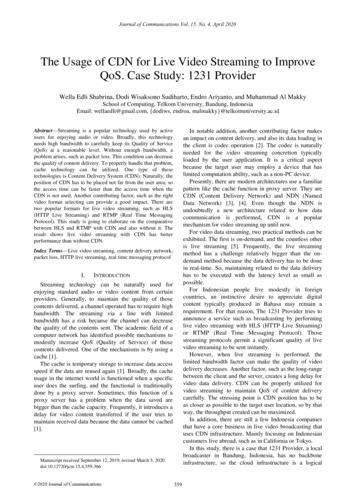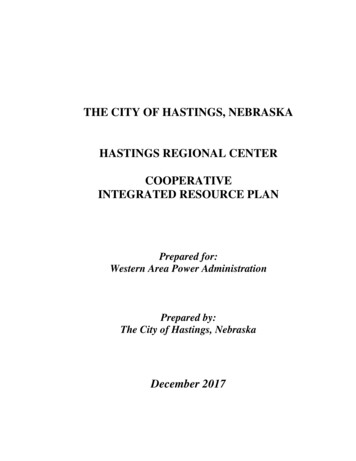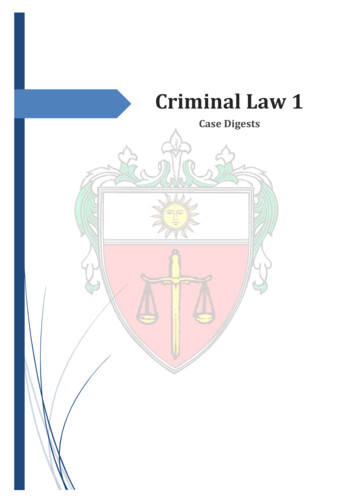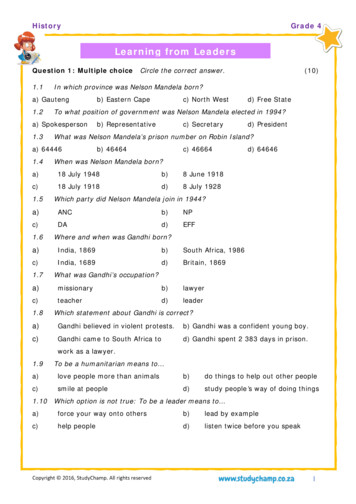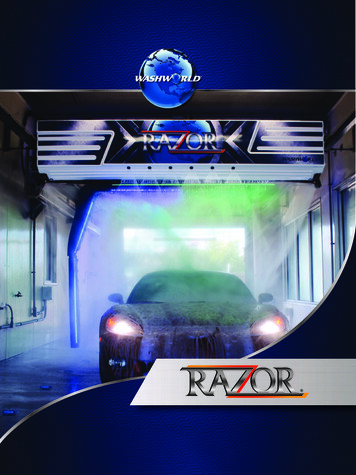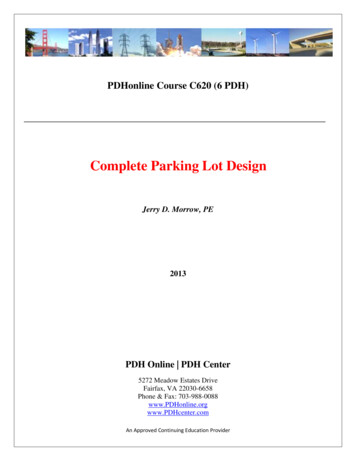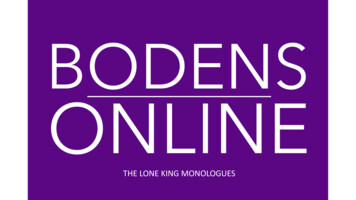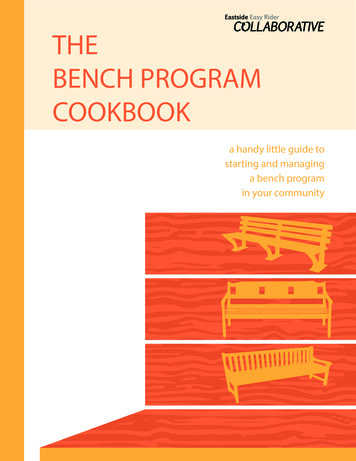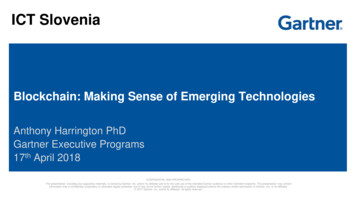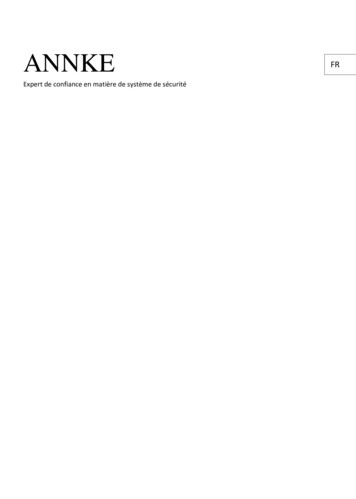
Transcription
ANNKEExpert de confiance en matière de système de sécuritéFR
Manuel del'utilisateurwww.annke.comÀ propos de ce manuelCe manuel est applicable au RNV.Le manuel comprend des instructions pour l'utilisation et la gestion du produit. Les images, graphiques,photos et toutes les autres informations ci-après sont uniquement destinées à la description et àl'explication. Les informations contenues dans le manuel sont susceptibles d'être modifiées, sans préavis,en raison de mises à jour du micrologiciel ou pour d'autres raisons. Veuillez trouver la dernière versionsur le site web de l'entreprise. Veuillez utiliser ce manuel d'utilisation sous la direction de professionnels.
Avis juridiqueEN CE QUI CONCERNE LE PRODUIT AVEC ACCÈS À L'INTERNET, L'UTILISATION DU PRODUIT ESTENTIÈREMENT À VOTRERISQUES PROPRES. NOTRE SOCIÉTÉ N'ASSUME AUCUNE RESPONSABILITÉ EN CAS DE FONCTIONNEMENTANORMAL, DE VIOLATION DE LA VIE PRIVÉE OU D'AUTRES DOMMAGES RÉSULTANT D'UNE CYBERATTAQUE,D'UNE ATTAQUE DE PIRATES, D'UNE INSPECTION DE VIRUS OU D'AUTRES RISQUES LIÉS À LA SÉCURITÉ SURINTERNET ; TOUTEFOIS, NOTRE SOCIÉTÉ FOURNIRA UNE ASSISTANCE TECHNIQUE EN TEMPS UTILE SINÉCESSAIRELES LOIS SUR LA SURVEILLANCE VARIENT SELON LES JURIDICTIONS. VEUILLEZ VÉRIFIER TOUTES LES LOISAPPLICABLES DANS VOTRE JURIDICTION AVANT D'UTILISER CE PRODUIT AFIN DE VOUS ASSURER QUEVOTRE UTILISATION EST CONFORME À LA LOI EN VIGUEUR. NOTRE SOCIÉTÉ NE PEUT ÊTRE TENUERESPONSABLE SI CE PRODUIT EST UTILISÉ À DES FINS ILLÉGITIMES.EN CAS DE CONFLIT ENTRE LE PRÉSENT MANUEL ET LA LOI APPLICABLE, CETTE DERNIÈRE PRÉVAUT.InformationsréglementairesInformations de la FCCVeuillez noter que tout changement ou modification n'ayant pas été expressément approuvé par la partieresponsable de la conformité pourrait annuler le droit de l'utilisateur à utiliser l'équipement.Conformité FCC : Cet équipement a été testé et déclaré conforme aux limites applicables aux appareilsnumériques de classe A, conformément à la partie 15 des règles de la FCC. Ces limites sont conçues pourfournir une protection raisonnable contre les interférences nuisibles lorsque l'équipement est utilisé dansun environnement commercial. Cet équipement génère, utilise et peut émettre de l'énergie deradiofréquence et, s'il n'est pas installé et utilisé conformément au manuel d'instructions, il peut causerdes interférences nuisibles aux communications radio. L'utilisation de cet équipement dans une zonerésidentielle est susceptible de provoquer des interférences nuisibles, auquel cas l'utilisateur devracorriger ces interférences à ses propres frais.Conditions de la FCCCet appareil est conforme à la partie 15 des règles de la FCC. Son fonctionnement est soumis aux deuxconditions suivantes :1. Cet appareil ne doit pas causer d'interférences nuisibles.2. Cet appareil doit accepter toute interférence reçue, y compris les interférences qui peuvent provoquerun fonctionnement indésirable.
Déclaration de conformité de l'UEr C Ce produit et - le cas échéant - les accessoires fournis sont marqués "CE" et sont donc conformesaux normes européennes harmonisées applicables énumérées dans la directive CEM 2014/30/UE, ladirective DBT 2014/35/UE, la directive RoHS 2011/65/UE.2012/19/UE (directive DEEE) : Les produits portant ce symbole ne peuvent pas être éliminés commedéchets municipaux non triés dans l'Union européenne. Pour un recyclage approprié, retournez ceproduit à votre fournisseur local lors de l'achat d'un nouvel équipement équivalent, ou jetez-le dans lespoints de collecte désignés. Pour plus d'informations, voir : www.recyclethis.info2006/66/CE (directive sur les piles) : Ce produit contient une pile qui ne peut être éliminée commedéchet municipal non trié dans l'Union européenne. Consultez la documentation du produit pourobtenir des informations spécifiques sur les piles. La pile est marquée de ce symbole, qui peut incluredes lettres indiquant le cadmium (Cd), le plomb (Pb) ou le mercure (Hg). Pour un recyclage correct,retournez la pile à votre fournisseur ou à un point de collecte désigné. Pour plus d'informations, voir :www.recyclethis.infoInstruction de sécuritéCes instructions visent à garantir que l'utilisateur peut utiliser le produit correctement pour éviter toutdanger ou perte de biens. La mesure de précaution est divisée en [Avertissements] et [Précautions].Avertissements : Des blessures graves ou la mort peuvent survenir si l'un des avertissements est négligé.Précautions : Des blessures ou des dommages matériels peuvent survenir si l'une des mises en garde estnégligée.Avertissements : Respectez ces garantiespour éviter des blessures graves ou la mort.Précautions : Suivez ces précautions pour éviterdes blessures ou des dommages matérielspotentiels.Avertissements- La configuration correcte de tous les mots de passe et autres paramètres de sécurité est la responsabilitéde l'installateur et/ou de l'utilisateur final.e Lors de l'utilisation du produit, vous devez respecter strictement les règles de sécurité électrique de lanation et de la région. Veuillez vous référer aux spécifications techniques pour des informations détaillées.e La tension d'entrée doit être conforme à la SELV (Safety Extra Low Voltage) et à la source d'alimentationlimitée de 100 à 240 VAC ou 12 VDC selon la norme IEC60950-1. Veuillez vous référer aux spécificationstechniques pour des informations détaillées.e Ne connectez pas plusieurs appareils à un seul adaptateur électrique, car une surcharge de l'adaptateurpeut entraîner une surchauffe ou un risque d'incendie.- Veuillez vous assurer que la fiche est fermement reliée à la prise de courant.
e Si de la fumée, une odeur ou un bruit s'échappe de l'appareil, coupez immédiatement le courant etdébranchez le câble d'alimentation, puis contactez le centre de service.Conseils de prévention et de prudencee Avant de brancher et d'utiliser votre appareil, veuillez prendre connaissance des conseils suivants : Assurez-vous que l'appareil est installé dans un environnement bien ventilé et exempt de poussière. L'appareil est conçu pour un usage intérieur uniquement. Gardez tous les liquides à l'écart de l'appareil. eAssurez-vous que les conditions environnementales sont conformes aux spécifications d'usine. Assurez-vous que l'unité est correctement fixée à un support ou à une étagère. Les chocs ou secoussesimportants subis par l'appareil à la suite d'une chute peuvent endommager les composants électroniquessensibles qui se trouvent à l'intérieur de l'appareil. Utilisez l'appareil en conjonction avec un onduleur si possible. Mettez l'appareil hors tension avant de brancher et de débrancher les accessoires et les périphériques. Un disque dur recommandé par l'usine doit être utilisé pour cet appareil.e Une mauvaise utilisation ou le remplacement de la batterie peut entraîner un risque d'explosion.Remplacez-la uniquement par une pile de même type ou d'un type équivalent. Éliminez les piles usagéesconformément aux instructions fournies par le fabricant de la pile.1. Introduction du produitCette série de NVR est un enregistreur vidéo en réseau à hautes performances, combiné à unecompression vidéo H.264, un stockage sur disque dur de grande capacité, une transmission TCP/IP, unsystème d'exploitation Linux intégré et une variété d'autres technologies avancées dans l'industrie del'information électronique, toutes ces caractéristiques assurent un stockage vidéo de haute qualité, àfaible débit binaire, et une bonne stabilité du système.2.1 Diagramme de lAnstaIIationConnecterle moniteur Connecter lasourisConnectez le NVR etl'antenne IPC (Remarque: certains NVR n'ont ntation(IPC et NVR)Connecterle routeur
enconsultanà distance2.1 Emplacement de l'antenneMéthode correcteMéthode par défaut-1La couverture du signal de l'antenne est similaire à un cercle. L'antenne étant située au centre ducercle, le signal de l'environnement est beaucoup plus fort, mais beaucoup plus faible si l'extrémité
de l'antenne est orientée dans une direction opposée. Et afin de garantir la qualité vidéo, l'antenneIPC doit essayer de rester parallèle ou tangente à l'antenne NVR.2.2 Description du panelInterfaceHDMIUSBRJ45Power3. Installation du disque durSi le RNV que vous avez acheté sans disque dur, veuillez vous référer à la méthode defonctionnement suivante, si leLe NVR a installé le disque dur, veuillez passer.Avant de commencer :Débranchez le NVR avant d'installer un disque dur (HDD).Outils nécessaires : Tournevis.Étapes (par exemple) :Étape 1 : Dévisser le boîtier du disque dur à l'arrière du NVRÉtape 2 : Visser le disque dur au boîtierÉtape 3 : Trouvez le cordon d'alimentation du disque dur et le cordon de données dans le NVR, etbranchez-les dans les ports correspondants du disque durÉtape 4 : Placez le boîtier du disque dur dans le NVR et vissez-le fermement
-2-Cette instruction d'installation est juste à titre de référence. Le temps disponible du disque dur est basé surles chaînes d'accès et les flux réels. Si vous avez d'autres questions, veuillez contacter notre supporttechnique.Test réussi pour la gamme complète de Western Digital, Seagate Sata HDD, recommande l'utilisation de lasérie AV-GP Sata HDD.Remarque : veuillez utiliser le disque dur recommandé qui est compatible avec le NVR.4. Guide des opérations de base4.1 Mise sous tensionInstallez le NVR correctement (comme ci-dessus) puis branchez l'alimentation. La LED du NVR devraits'allumer et le NVR démarrera automatiquement.Si votre disque dur n'est pas correctement connecté, le message suivant apparaîtra sur votre écran.
4.2 ConnexionConnectez-vous au système en saisissant votre nom d'utilisateur et votre mot de passe (le nom d'utilisateurpar défaut est "admin" et le mot de passe par défaut "null" signifie que vous n'avez pas besoin de saisir lemot de passe, il suffit de laisser la case du mot de passe vide, vous pouvez cliquer sur "OK" pour vousconnecter directement).Note : Si vous entrez un mot de passe incorrect 5 fois dans la boîte de dialogue de connexion, le compte del'utilisateur actuel sera verrouillé pendant 10 minutes.[Changer le mot de passe] : Entrez [System Setup]-[System Passwordmot de passe.] pour modifier leNote : Veuillez envoyer un courriel à support@annke.com si vous oubliez le mot de passe.4.3 Mise hors tension (arrêt)Cliquez sur le bouton droit de la souris et sélectionnez [Exit Systeml-[Shutdownl.
Remarque : arrêtez le NVR lorsque vous souhaitez modifier ou tenter de reconnecter le disque dur.4.4 RedémarrageCliquez sur le bouton droit de la souris et sélectionnez [Quitter le système]-[Redémarrer].Remarque : après une panne ou un arrêt forcé, le NVR enregistre l'enregistrement avant la panne et revientau mode de fonctionnement normal.4.5 Assistant de configurationCliquez sur le bouton droit de la souris et sélectionnez [Assistant d'installation].4.5.1 Choisir un client de téléphone[Code QR] : De gauche à droite : Adresse APP Android, adresse APP iPhone, adresse d'accès P2P.[Activer l'assistant de démarrage] : Cochez et vérifiez pour activer l'assistant de démarrage après leredémarrage.
[Suivant] : Cliquez sur la configuration de l'assistant.[Annuler] : Cliquez pour quitter l'assistant.4.5.2 Langue et région[Fuseau horaire] : Sélectionnez le fuseau horaire correct[Heure du système] : Définir la date et l'heure correctes[Sync Time] : Cochez "Activer" pour mettre à jour l'heure lors de la connexion à Internet[Format de la date] : Sélectionnez le format de la date[Langue] : Sélectionnez la langue4.5.3 Réseau rapide[Configuration du réseau] : Deux méthodes, la configuration automatique et la configuration manuelle.[Cloud(P2P)] : Le code est utilisé pour ajouter l'appareil au compte P2P.
[Net Diagnose] : Diagnostiquer si le réseau est normal.[Statut du réseau] : Indiquez si le réseau est normal.4.5.4 Configuration du disque dur[Format] : Formater le disque.4.6 Gestion de la vidéoLa caméra proposée dans le kit a été assortie par usine. Allumez les caméras IP et le NVR, les caméras seconnecteront automatiquement au NVR.4.6.1 Ajout automatique1. Si vous supprimez la caméra correspondante sans intention ou si vous essayez de la réinitialiser, veuillezcliquer sur le bouton droit de la souris pour sélectionner "Video Manage" afin d'entrer dans l'interfacede gestion vidéo. Cliquez sur "Rafraîchir" pour afficher les caméras qui ont été ajoutées auparavant,comme le montre la figure ci-dessous.
2. Veuillez cliquer sur "Ajout automatique", puis les caméras Wi-Fi supprimées se connecterontautomatiquement au NVR, comme indiqué dans la figure ci-dessous.4.6.2 Code de correspondance
1. Si vous avez besoin d'ajouter une nouvelle caméra Wi-Fi. Tout d'abord, prenez le câble réseau pour vousconnecter au port du NVR ou gardez la caméra et le NVR dans le même réseau local, puis mettezl'appareil sous tension. Assurez-vous qu'il est encore possible d'ajouter un canal à l'appareil photo avantde l'ajouter, puis cliquez sur "Actualiser" pour afficher automatiquement la nouvelle adresse IP, comme lemontre la figure ci-dessous.2. Veuillez cliquer sur "Match Code", les caméras se connecteront automatiquement au NVR. Enfin, vouspouvez retirer le câble réseau si vous avez réussi à faire correspondre le code.
4.7 Détection vidéo4.7.1 Configuration du tempsCliquez avec le bouton droit de la souris et sélectionnez [System setup]-[Record setup], la duréed'enregistrement par défaut est de 7/24, la première ligne est la barre de temps en rouge, la deuxième ligneest la barre de mouvement en vert et la troisième ligne est la barre d'alarme en jaune, comme le montre lafigure ci-dessous.
Étape 1 : Si vous souhaitez modifier la durée d'enregistrement ou le mode d'enregistrement de la détectionde mouvement, veuillez cliquer sur [Time] pour régler la durée d'enregistrement et cliquer sur [Reset] pourla modifier, comme indiqué dans la figure ci-dessous.Étape 2 : Cliquez sur le bouton gauche de la souris et faites glisser pour définir le cadre temporel et le jourde la semaine dans la zone, comme indiqué dans la figure ci-dessous.
Étape 3 : Cliquez sur [Copy tol pour sélectionner les chaînes que vous souhaitez enregistrer et cliquez sur[Apply] pour enregistrer les paramètres, comme indiqué dans la figure ci-dessous.4.7.2 Mise en place de la motionLa détection de mouvement est activée par défaut, vous pouvez aller dans [Configuration du système][Configuration du canal]-[Détection vidéo] pour activer l'avis par courriel ou l'alarme APP selon vos besoins,comme le montre la figure ci-dessous.
Si vous souhaitez changer le mode de détection de mouvement, veuillez cliquer sur [Motion] pour définirla détection de mouvement et cliquer sur [Reset] pour changer. Cliquez sur le bouton gauche de la souriset faites-le glisser pour définir l'heure et le jour de la semaine dans la zone, comme indiqué dans la figureci-dessous. Cliquez sur [Copier tol pour sélectionner les canaux que vous souhaitez détecter lesmouvements et cliquez sur [Appliquer] pour enregistrer les paramètres, comme indiqué dans la figure cidessous.4.7.3 Configuration des alertes par courrier électroniqueCliquez avec le bouton droit de la souris et sélectionnez [Configuration du système]-[Configuration duréseau]-[E-MAIL] pour configurer votre alerte e-mail, veuillez sélectionner le fournisseur SMTP et le typede cryptage, puis saisissez votre serveur SMTP, le port, l'expéditeur, le mot de passe, le sens, le sujet,l'intervalle et cliquez sur [Test] pour le faire fonctionner, comme indiqué dans la figure ci-dessous.Rccord installSystème d'affichage deschaînes A dmin
Configuration duréseauDONSpp?oEE-Mai lConfiguration Wifi- 10 -
4.8 Lecture vidéoCliquez sur le bouton droit de la souris dans le menu principal et sélectionnez [Lecture vidéo].Choisissez le temps de lecture dans le coin supérieur droit et sélectionnez le canal NON. Cliquezensuite sur [Recherche], l'enregistrement s'affiche. Vous pouvez faire glisser la barre de temps etcliquer sur [Lecture] pour commencer.Note : Introduction de l'icône de lecture : "m " Lecture d'une image précédente, '0' Lecture d'uneimage suivante, D " Lecture de la pause 'O', D " Avance rapide à 2 temps, 4 fois, 8 fois.1. La date en bleu représente un enregistrement vidéo, vous pouvez choisir de le lire.2. Sélectionner et activer la chaîne à lire-11-
3. Sélectionnez la barre de temps qui indique le rouge à la lecture (le rouge représentel'enregistrement régulier).4.9 Statut du réseauAssurez-vous que l'enregistreur vidéo est connecté au réseau et que l'adresse IP est disponible avantde générer l'identification.Cliquez sur le bouton droit de la souris et cliquez sur [Configuration du système]-[Configuration duréseau]. Il n'est pas nécessaire de choisirDHCP qui permet d'obtenir automatiquement une adresse IP si l'utilisateur connaît bien le réseaulocal. Saisissez l'adresse IP etadresse DNS manuellement, le magnétoscope générera une identification par réseau et apparaîtradans le menu. Si le Cloud (P2P) affiche "ONLINE", ce qui signifie que votre statut de réseau est"Healthy Network", vous pouvez regarder la vidéo normalement sur votre téléphone mobile et votrePC, comme le montre la figure ci-dessous.Si le Cloud (P2P) affiche "OFFLINE", ce qui signifie que l'état de votre réseau est anormal ou en "DNSRequest Error", vous pouvez cliquer sur [Fast network] pour diagnostiquer ce qui ne va pas avec leréseau et résoudre le problème en suivant les conseils, comme le montre la figure ci-dessous.
- 12 -4.10. Sortie d'écran de CIose4.10.1 Fermeture du manuelCliquez avec le bouton droit de la souris et sélectionnez [Exit System]-[CIose screen output] ouappuyez sur le bouton "SCREEN" sur le panneau avant.-11-
00Écran partagéGestion desvidéosConfigurationo du systèmeBl00Système de sortieJouroutnalFermeture@ Système desortie4.10.2 Fermeture automatiqueCliquez avec le bouton droit de la souris et sélectionnez [Configuration du systèmecochez et activez [Éteindre automatiquement l'écran].],
La sortie d'écran se ferme automatiquement pendant 10 minutes si aucune opération n'est effectuéepour protéger l'écran.5.WEB5.1 Accès en réseau localÉtape 1 : Cliquez avec le bouton droit de la souris et cliquez sur [Configuration du système][Configuration du réseau] pour vérifier l'adresse IP de l'enregistreur vidéo.Étape 2 : Accès par un ordinateur situé dans le même réseau local, saisie de l'adresse IP et du portdu magnétoscope ( si le port est 80, pas besoin de saisie) sur le navigateur IE ou tout autrenavigateur. Il accède ensuite à la page web de connexion au réseau local, saisit le nomd'utilisateur et le mot de passe, puis clique sur "Connexion".Étape 3 : Vous pouvez obtenir la vidéo si vous y avez accès avec succès.Conseils : Veillez à ce que l'enregistreur vidéo et l'ordinateur soient sur le même réseau.-11-
ChaîneChannel I Snapshot Channe12SnapshotAperçu de Channe13Aperçu de Channe14Déconcerter toutSous-courant v5.2 Accès au WANÉtape 1 : Cliquez avec le bouton droit de la souris et cliquez sur [System setup]-[Network setup] pouractiver l'ID Cloud(P2P) Étape 2 : Accès par ordinateur sur le WAN, saisissez Sight.annke.com sur lenavigateur IE ou tout autre navigateur. Ensuite, il accède à la page web de connexion, saisit l'ID, lenom d'utilisateur et le mot de passe, puis clique sur "Login".Note : Vous pouvez obtenir des vidéos si vous y accédez avec succès, assurez-vous que la vitesse detéléchargement du NVR et la vitesse de téléchargement de l'ordinateur dans chaque canal sontsupérieures à 30 kb.Configuration généraleConfiguration desenregistrementsChaîneConfiguration duréseau- DHCPV Cloud(P2P)821851751 (EN LIGNE)DONSpppOEE-Mai lConfiguration Wifi-11-Admin
Statut du réseauUn réseau sain
fichierPrivilégier Outils-C Runote r vi b5.3 Accès dans le CMSLe "logiciel client CMS"se trouve dans le CD fourni. Ilindiquecomme ça "aprèset l'ouvrir pour se connecter. Veuillez cliquer sur l'icône " " dans le coin supérieur droit pour ajouter ledispositif, et entrez votre ID de nuage, nom d'utilisateur, mot de passe, note, canal, type pour ajouter le
dispositif, comme indiqué dans la figure ci-dessous, vous irez à l'interface comme indiqué dans la figureci-dessous.ModifierAjouterListe desappareils-11-
DisposnomMondevice6. Accès des clients mobilesa.Nomadmind'utilisateurRecherchez "ANNKE Sight" dansCaméra WIFIAppareil photointelligentGoogle Play Store ou APP Store, ouMot de passe Mot de passedu dispositifscannez le code QR "Android client link"oude saisie"IOS client link" sur l'assistant deconfigurationb.Téléchargez et installez l'application "ANNKE Sightc.Ouvrez l'APP et ajoutez l'appareil ( comme indiqué dans la figure ci-dessous) Étape 1 : Appuyez sur' 1' pour ajouter un nouvel appareilÉtape 2 : Appuyez sur pour scanner le code QR ou entrez l'interface Device IDdans l'assistant de configuration Étape 3 : Scannez le code QR dans l'assistant deconfigurationÉtape 4 : Live View- 17 Numéro de la chaîneDispositif câbléMini dispositifNVRDispositifs en réseauAnalyse du réseau localQ!bez-add.lng-uay.4
MondispositifEnBoutligneiqueMonCentre7. AnnexeA. Comment améliorer la stabilité de la connexion Repeater by Wi-FiLe répéteur est un moyen efficace de résoudre l'instabilité detransmission lorsque la caméra Wi-Fi est éloignée du NVR Wi-Ficonnectant la caméra Wi-Fi la plus éloignée à la plus proche.laenÉtapes de la mise en place :1. cliquez sur le bouton droit de la souris pour entrer dans [Gestionvidéo], puis cliquez sur [Répétition] pour entrer dans l'interface deconfiguration.-11-
2. Cliquez sur [Rafraîchir] pour obtenir le statut de répétiteur des caméras.3. Choisissez une caméra proche du NVR (signal fort) comme répétiteur, puis cliquez sur [ ] pour choisirune caméra plus éloignée du NVR (signal faible) à connecter, puis cliquez sur [Appliquer]. Cliquez sur[Oui] pour enregistrer la configuration.
le4. Aprèsconfiguration,clique[Rafraîchir]à obtz surenirnouveau statut de répétiteur.Note :1. S'il y a une ligne rouge entre le NVR et la caméra, cela signifie que le signal est trop faible pour êtrerépété. Vous devez réduire la distance entre le NVR et la caméra, puis cliquer sur [Rafraîchir].2. Le signal d'intensité de la caméra répétitrice (la plus proche) doit atteindre 80% pour que la pluséloignée se connecte.B. Ligne d'extension de l'antenne radioUne ligne d'extension d'antenne radio (3 mètres de long) est utilisée pour éviter de perdre le signal àcause de l'obstacle (comme un mur) entre le NVR et la caméra. La ligne d'extension de l'antenne doitêtre proche du NVR.
2Description1Se connecter à l'appareil photo2Equipé d'un aimant, peut absorber sur le ferNote : Veuillez redémarrer l'appareil pour le reconnecter si l'antenne a été changée avec la ligned'extension d'antenne radio de 3 mètres.8. Téléchargement de logiciels et FAQSi vous rencontrez des problèmes lors de l'utilisation de l'appareil ou si vous devez télécharger le contenudu CD, veuillez suivre les étapes ci-dessous.a. Visitez le site www.annke.comb. Rechercher le modèle correspondantc. Cliquez sur "Téléchargements" pour choisir et obtenir ce que vous voulez dans la liste.
4. Guide des opérations de base 4.1 Mise sous tension Installez le NVR correctement (comme ci-dessus) puis branchez l'alimentation. La LED du NVR devrait s'allumer et le NVR démarrera automatiquement. Si votre disque dur n'est pas correctement connecté, le message suivant apparaîtra sur votre écran.